怎样用PS合成母婴产品促销海报发布时间:暂无
1. 打开PS,新建画布,修改前景色,使用【矩形选框工具】画出选区,填充颜色;
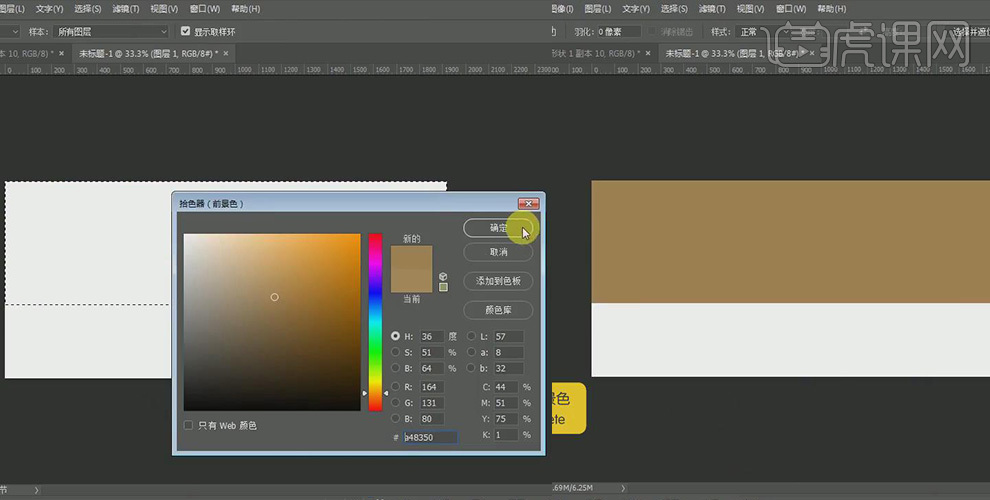
2. 修改前景色,继续使用【矩形选框工具】在画布下方画出选区,填充颜色;
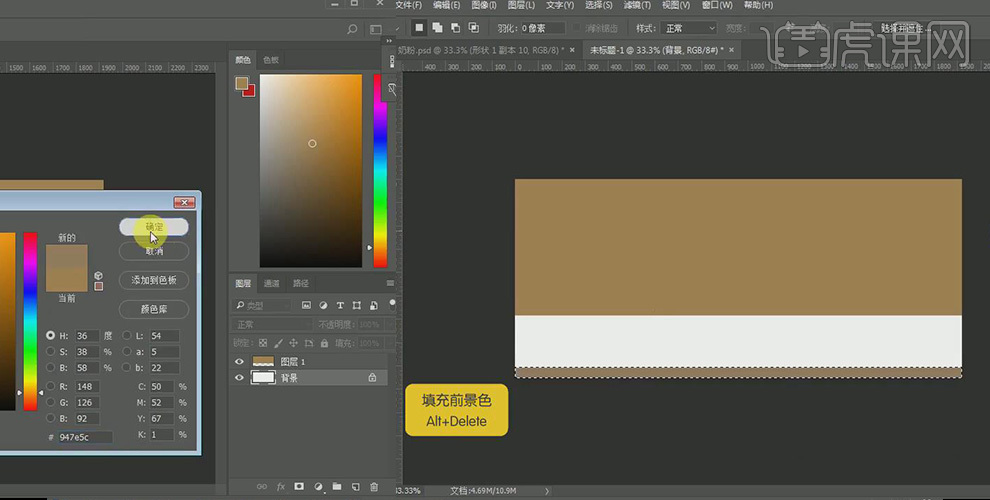
3. 在画布中画出矩形填充颜色,标出中心线;
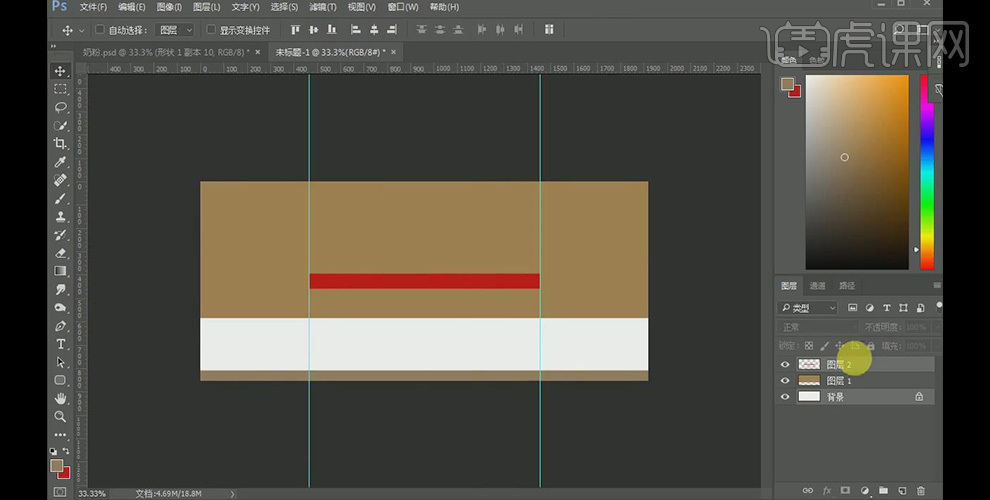
4. 新建图层,使用【画笔工具】在画布上画出白色光效;
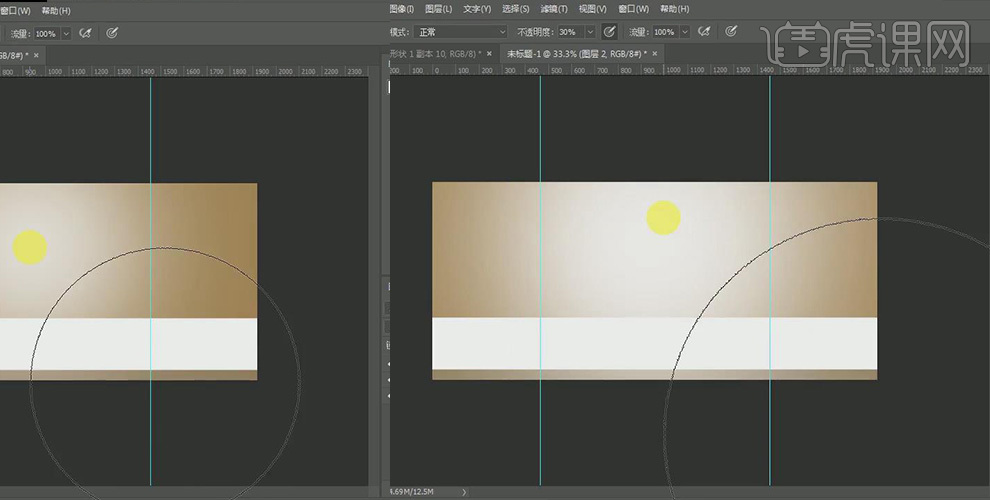
5. 将白色光效图层剪切到黄色框上;
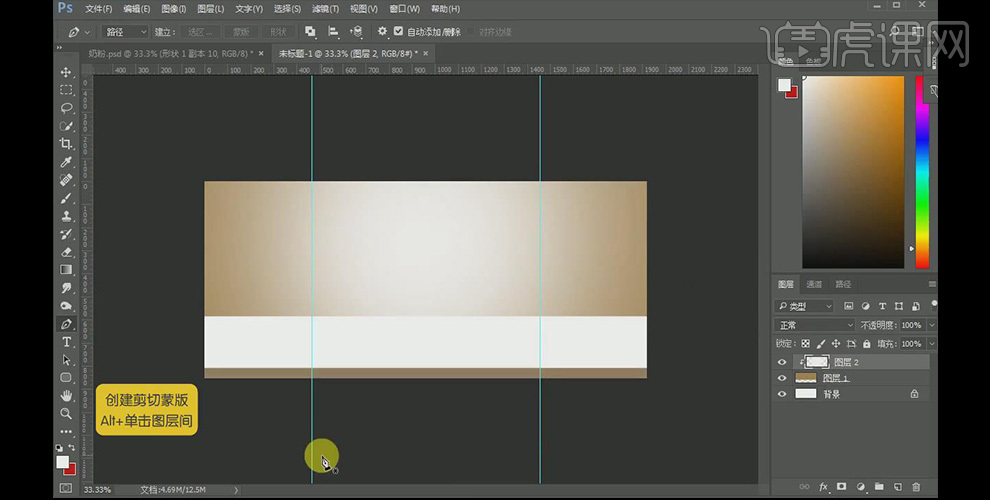
6. 使用【矩形工具】画出米黄色矩形,然后打开【图层样式】设置参数,然后新建图层,在矩形上画出矩形选区,填充白色;
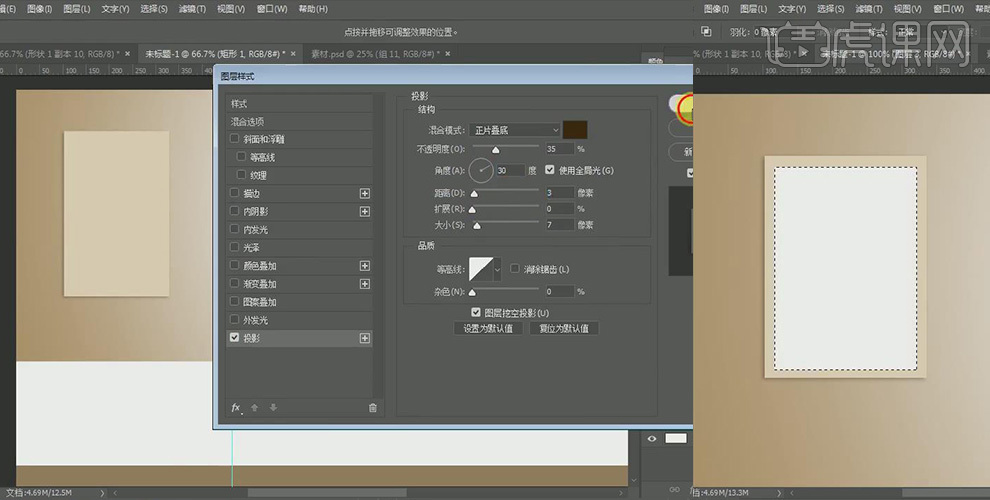
7. 在白色矩形上置入婴儿素材,然后创建【色相/饱和度】图层,创建剪切图层,设置参数,然后置入产品;
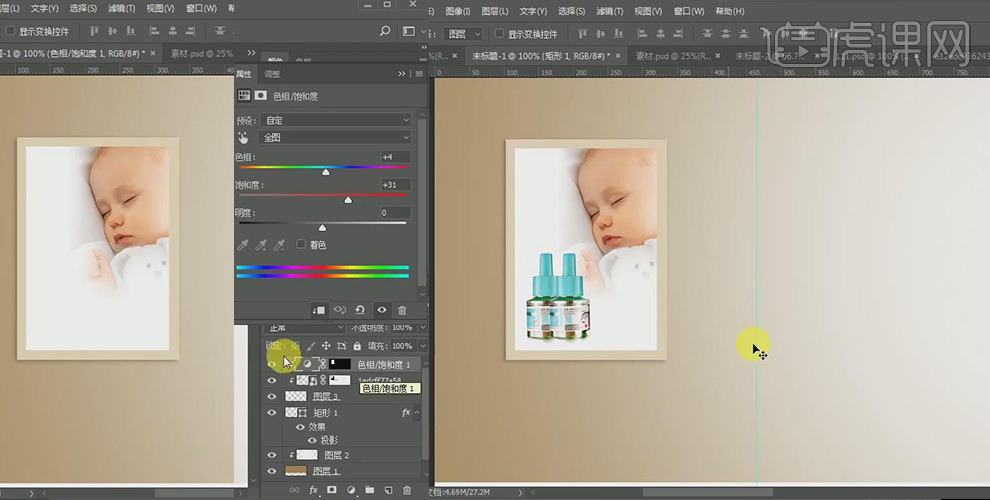
8. 将左侧的图层复制一个,移动到右侧,再次置入婴儿素材;

9. 置入星星吊坠素材,调整到合适位置,然后打开【图层样式】设置【内阴影】和【投影】中的参数;
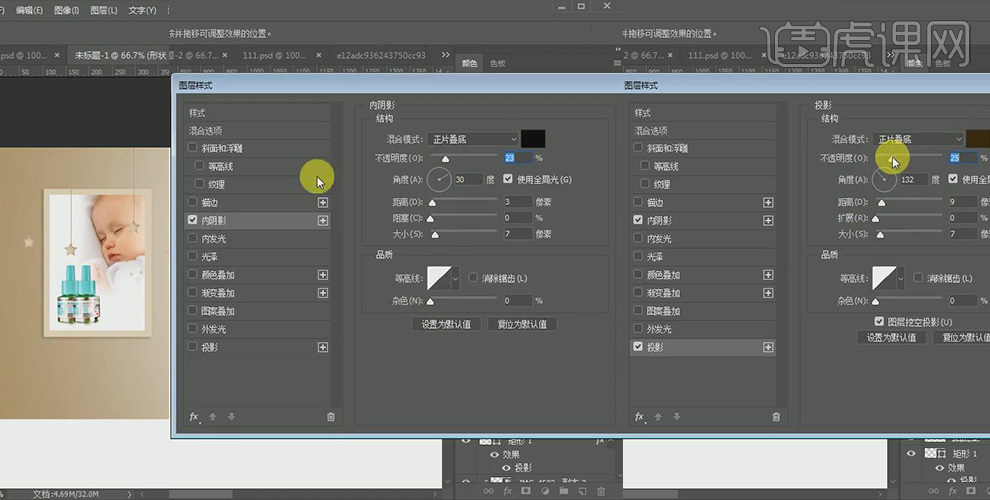
10. 将画布的中间转换为选区,填充颜色,然后打开【图层样式】设置【描边】中的参数;
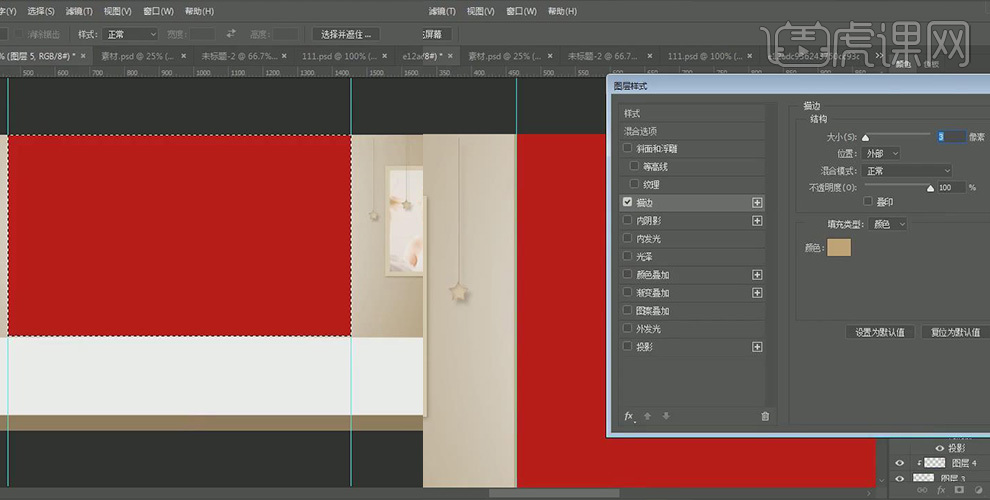
11. 使用矩【形选框工具】在画布上画出选区,然后使用【渐变工具】画出渐变,然后复制一个,打开分别使用【添加杂色】设置参数;
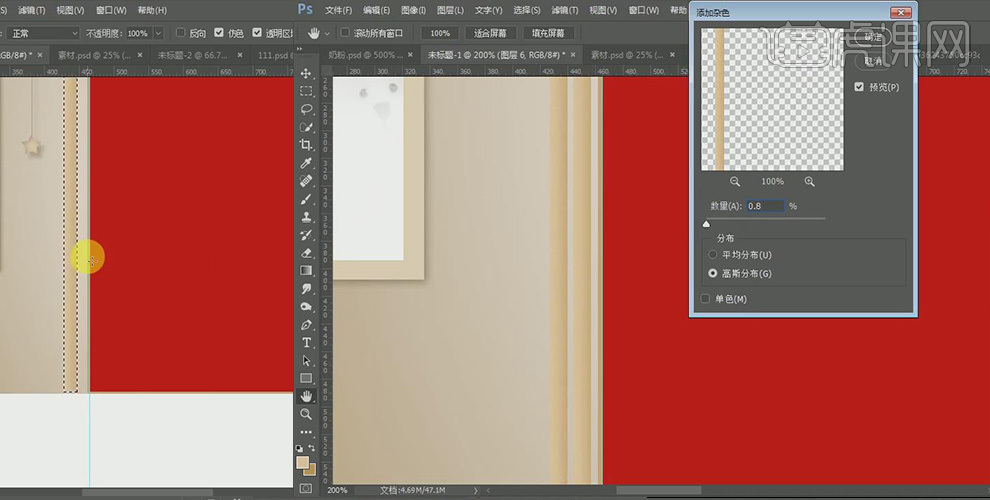
12. 将左侧的矩形柱复制,移动到右侧,然后将图层合并,添加蒙版,从底部拉出渐变;
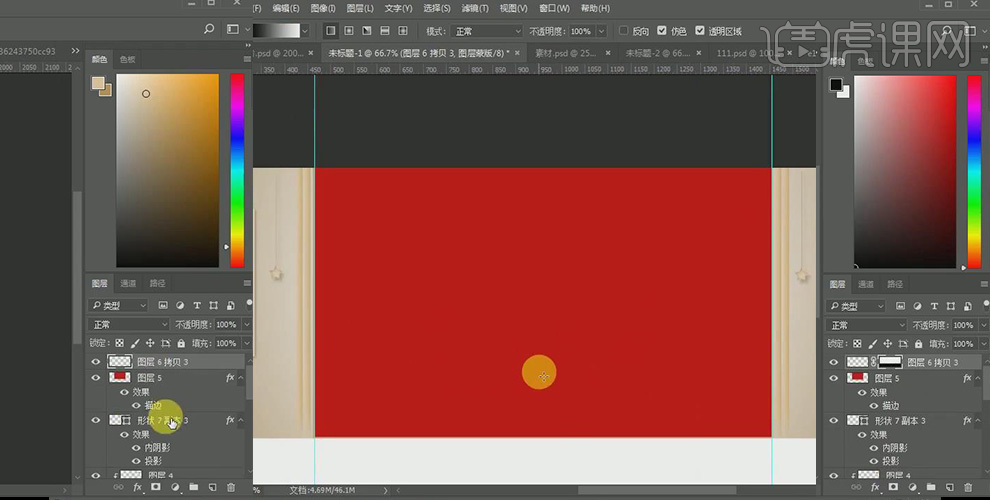
13. 在红色矩形上置入背景素材;
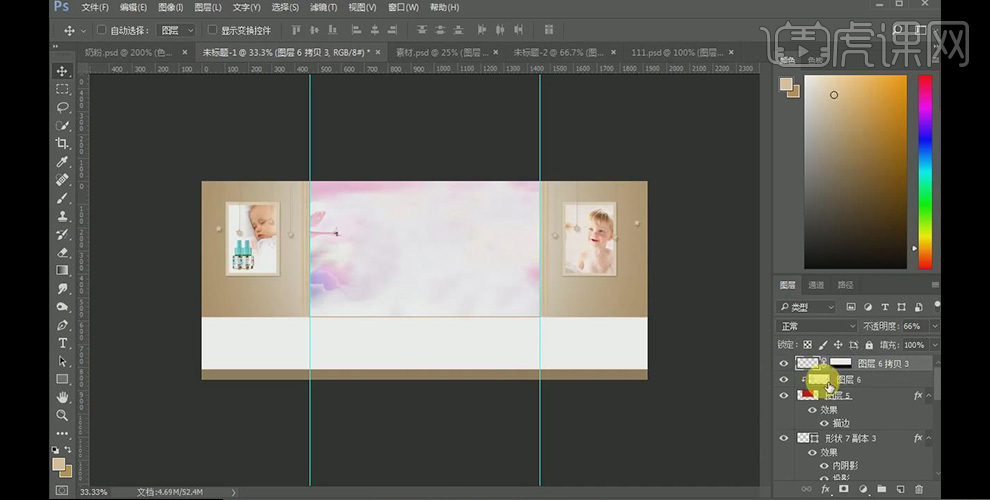
14. 继续上一步骤,打开创建【色相/饱和度】图层,设置参数,创建剪切图层;
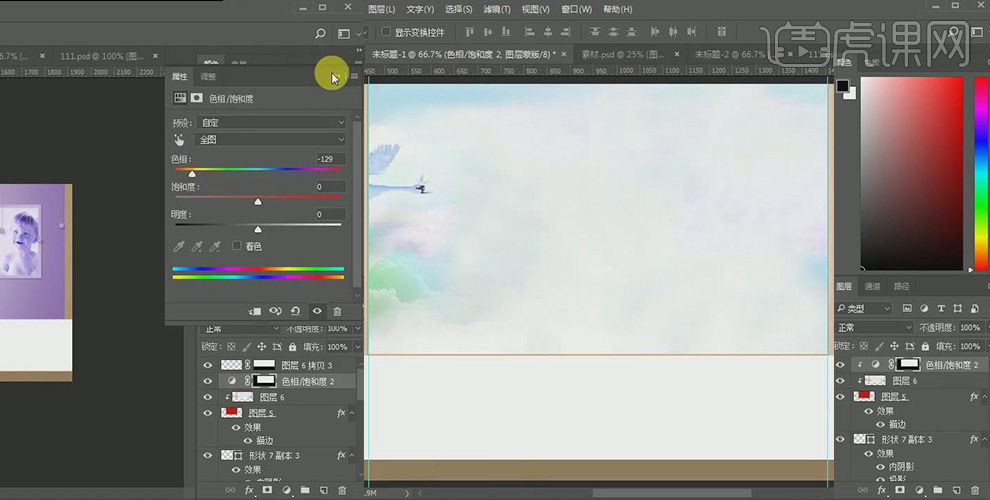
15. 置入花素材,然后使用【矩形选框工具】画出矩形选区,填充前景色;

16. 继续上一步骤,调整矩形大小,在其上方新建图层,使用白色画笔画出光效;
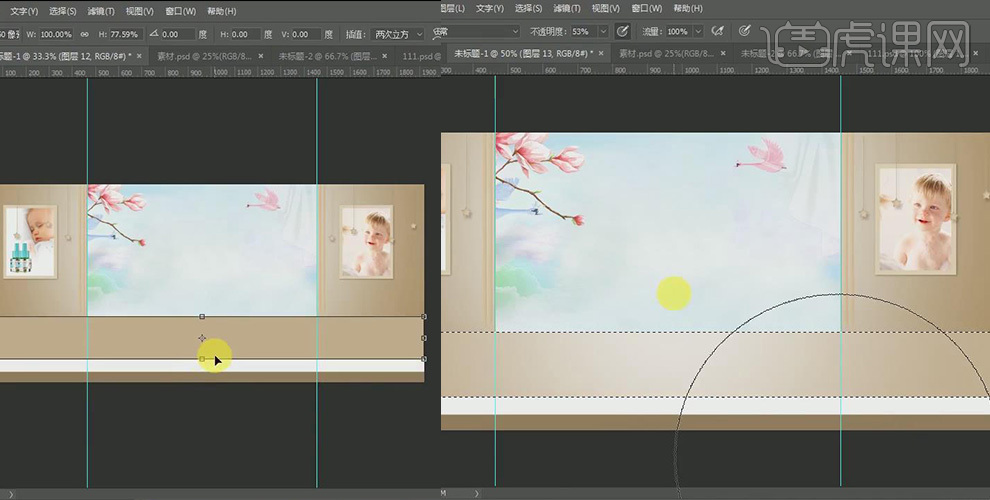
17. 继续使用【矩形选框工具】画出矩形选区,填充前景色,打开【图层样式】设置【投影】中的参数;
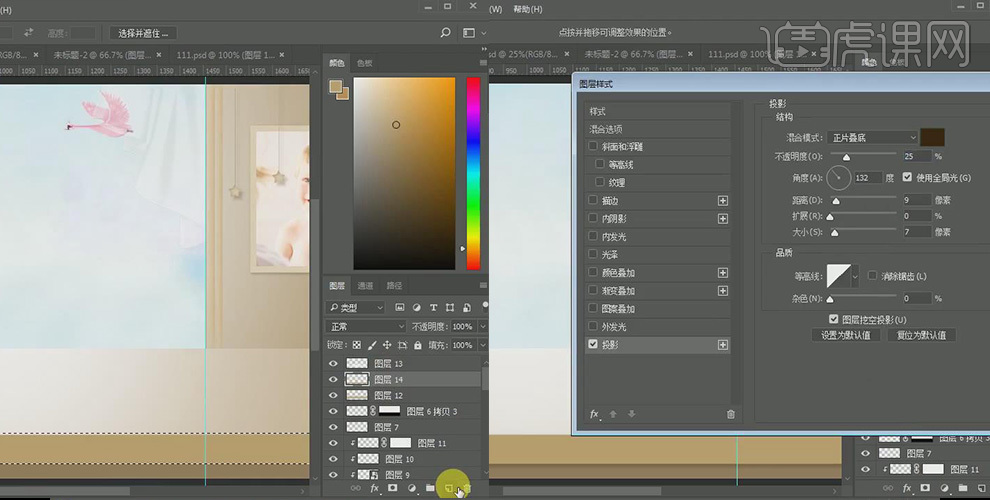
18. 继续上一步骤,在其上方新建图层,使用白色画笔画出光效;
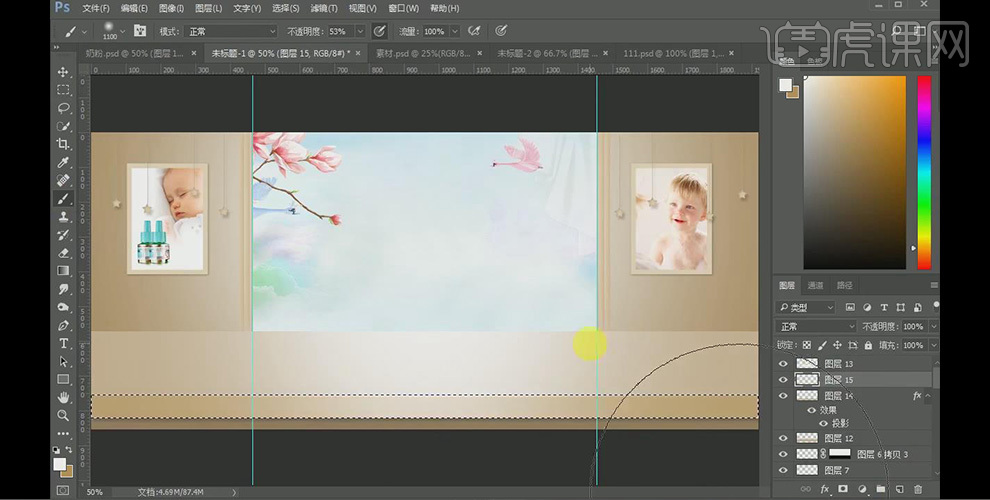
19. 置入素材,使用【钢笔工具】勾画出外框,填充颜色;
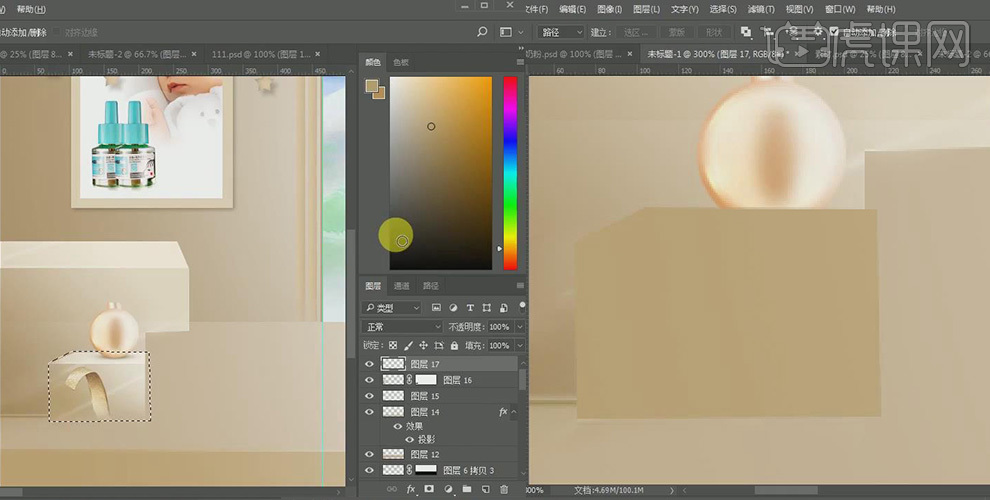
20. 继续使用【钢笔工具】在上方勾画出外框,填充白色,选中下方大矩形图层,打开【图层样式】选择【内发光】设置参数;

21. 给图层添加光影效果;
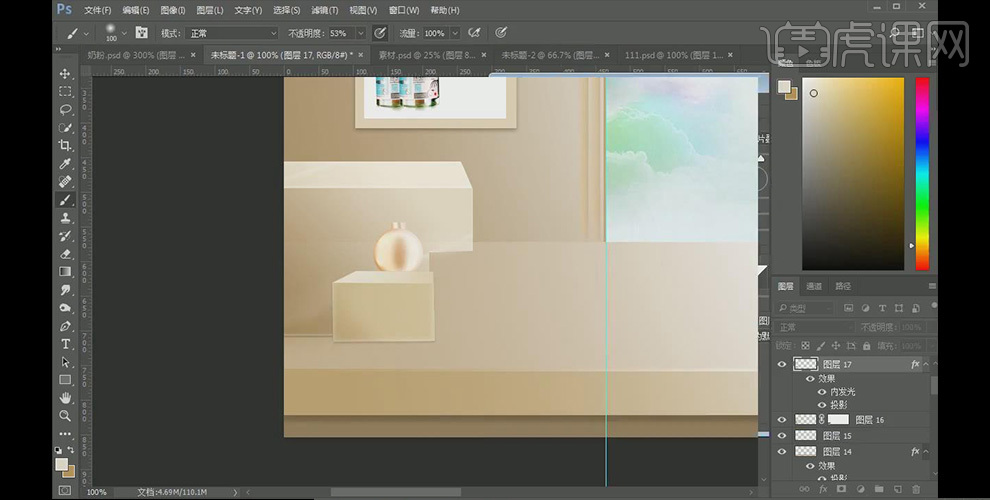
22. 使用【钢笔工具】在方块下画出阴影选区,使用【渐变工具】拉出渐变;
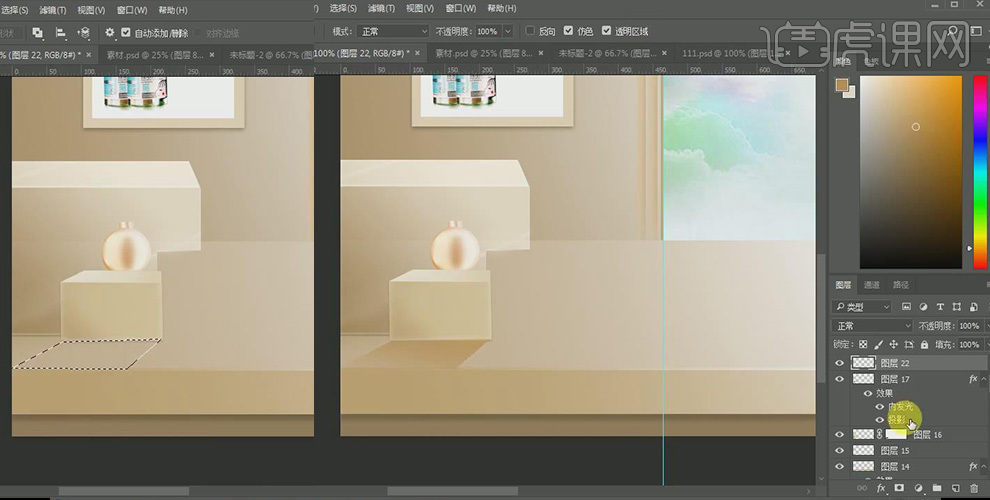
23. 继续上一步骤,给其添加蒙版,将多余部分擦除;
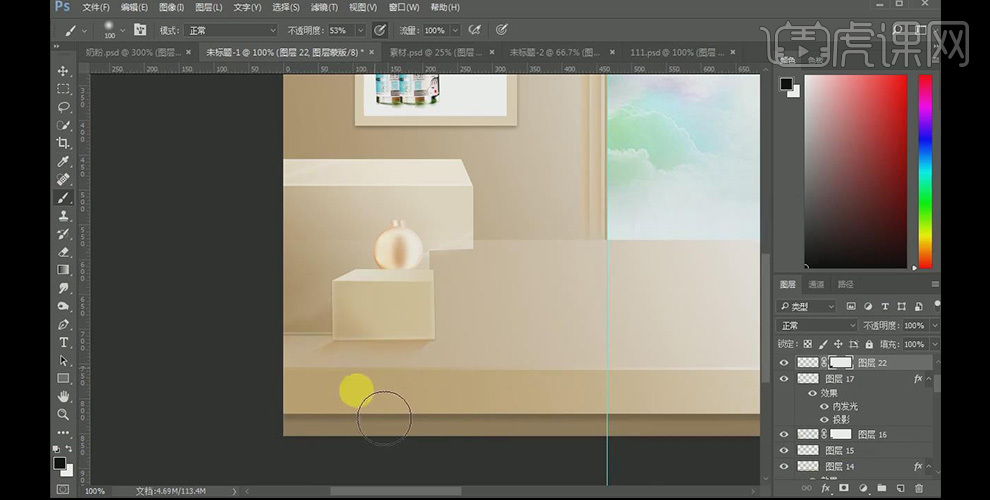
24. 在画布右侧置入素材;
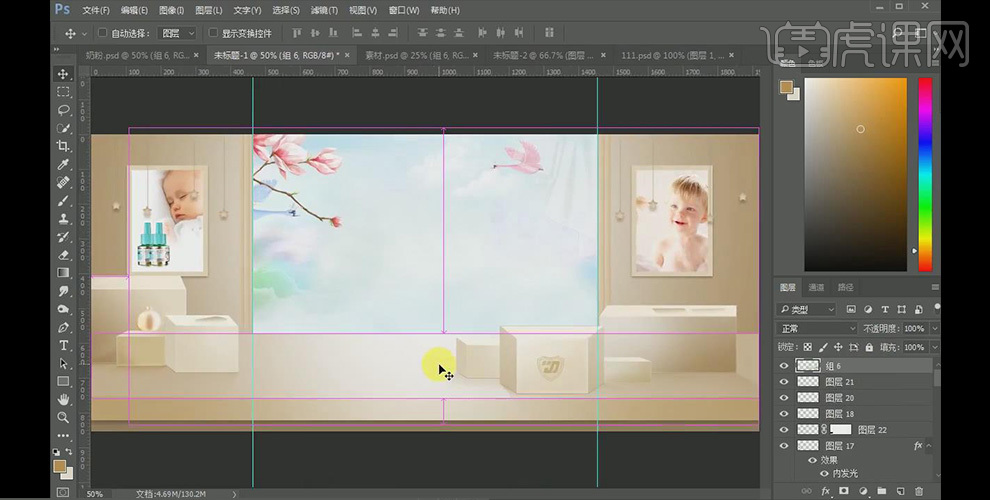
25. 置入产品素材,将其转换为选区,新建图层,使用画布在产品上画出光效,然后将【图层模式】改为颜色减淡;
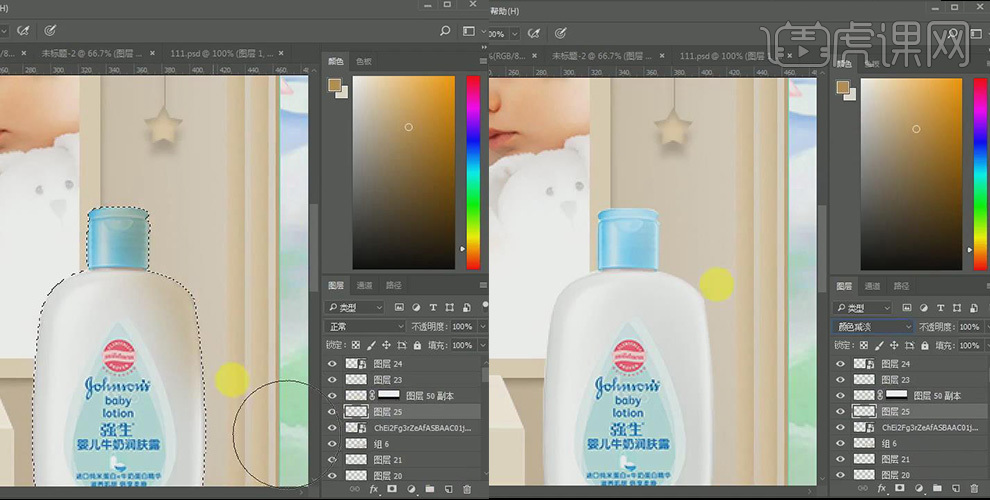
26. 继续将产品转换为选区,新建图层,使用画布在产品上画出光效,然后将【图层模式】改为颜色减淡;
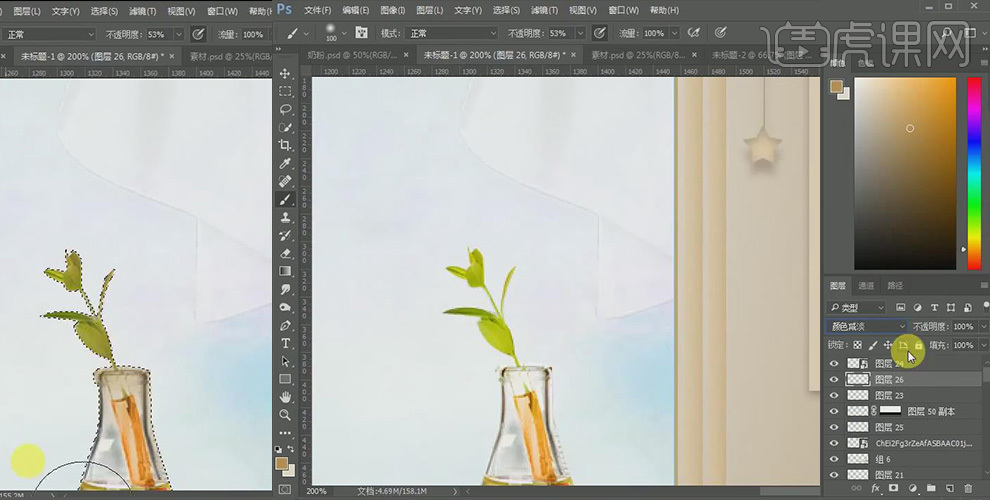
27. 将产品复制一个,填充颜色,然后将其变形,添加蒙版,将多余部分擦除;
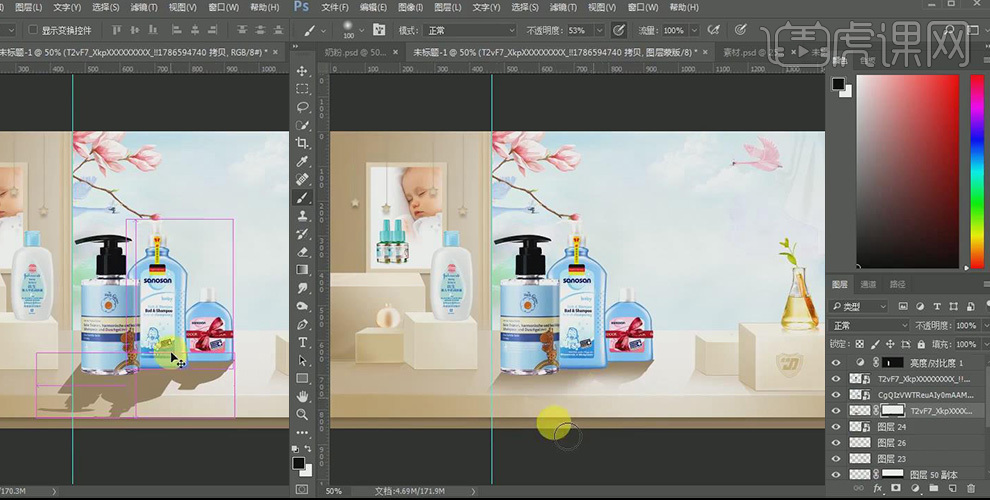
28. 继续上一步骤,打开【动感模糊】设置参数;
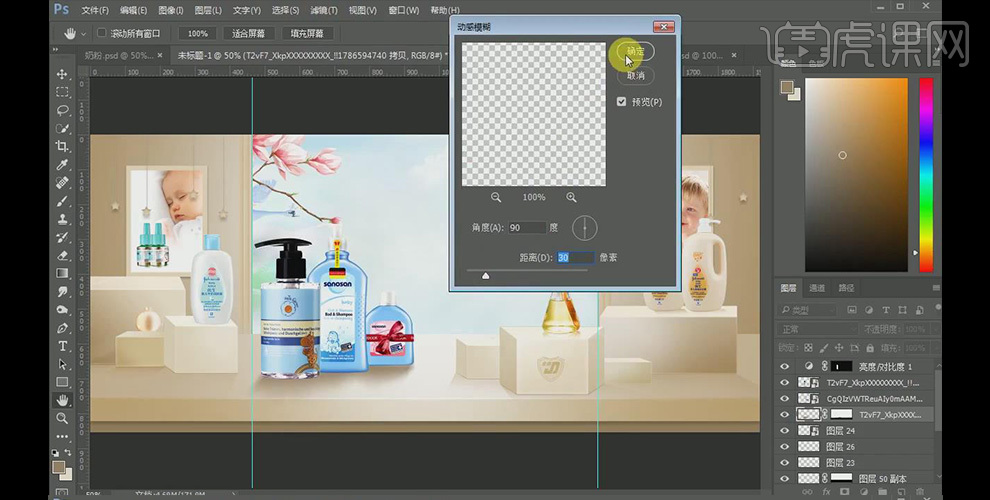
29. 置入光效素材;
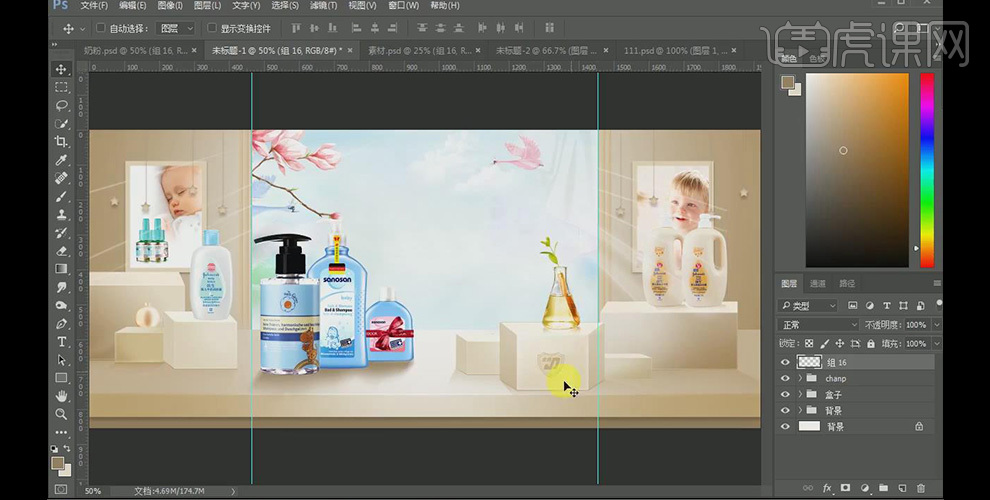
30. 置入文字,打开【图层样式】选中【内阴影】设置参数;
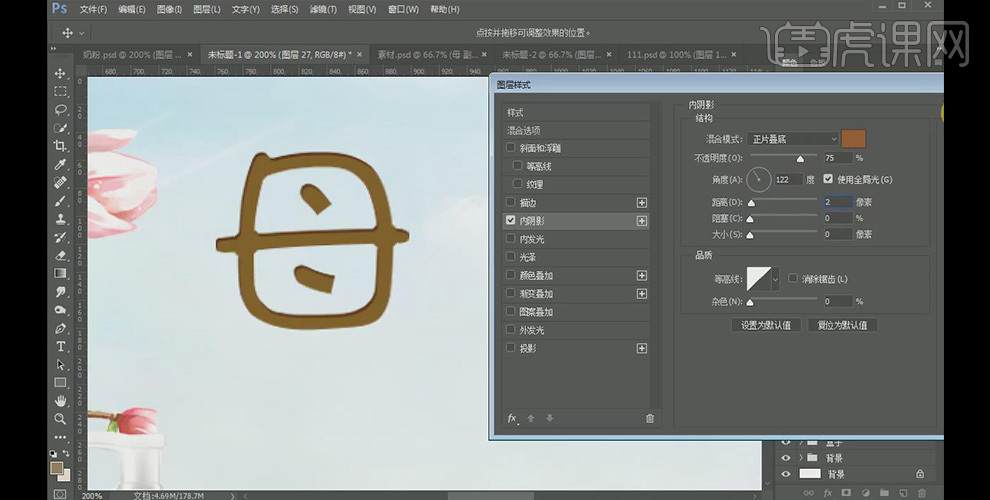
31. 将母子复制一个,清除图层样式,分别向下和向右移动几个像素,然后按住【Ctrl+shift+alt+T键】增加文字厚度,然后打开【图层样式】选中【外发光】设置参数;
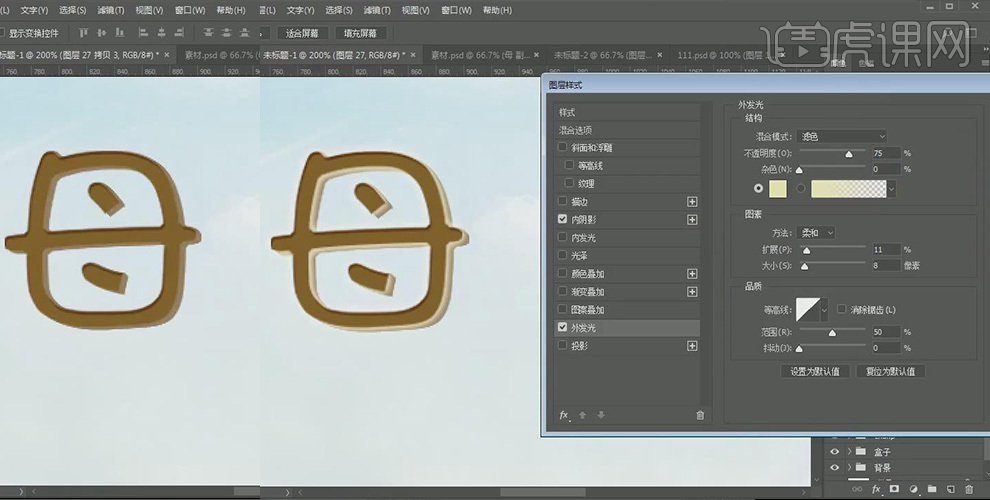
32. 将文字转换为选区,新建图层,使用【白色画笔】在文字上涂抹,然后使用【米黄色画笔】在文字上涂抹;
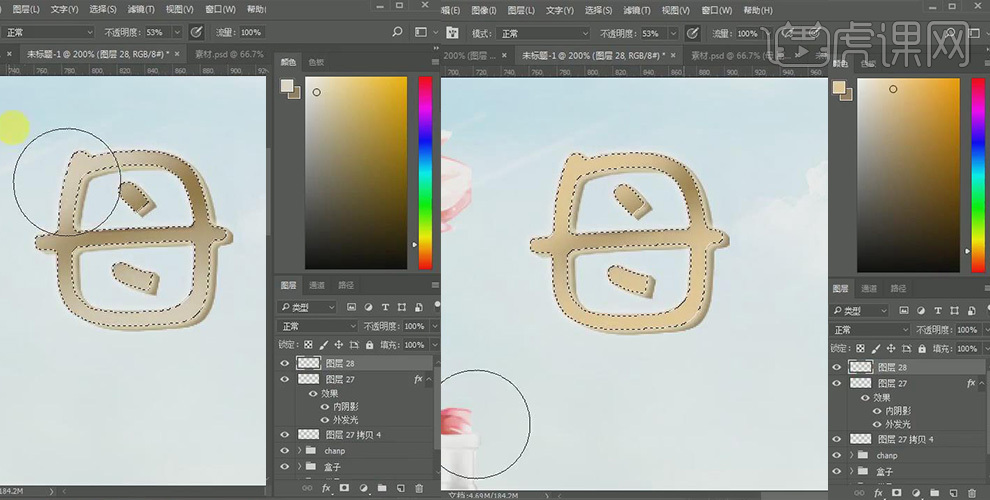
33. 文字效果如图所示,置入准备好的文字素材,调整到合适的位置;

34. 盖印图层,打开【USM锐化】设置参数;
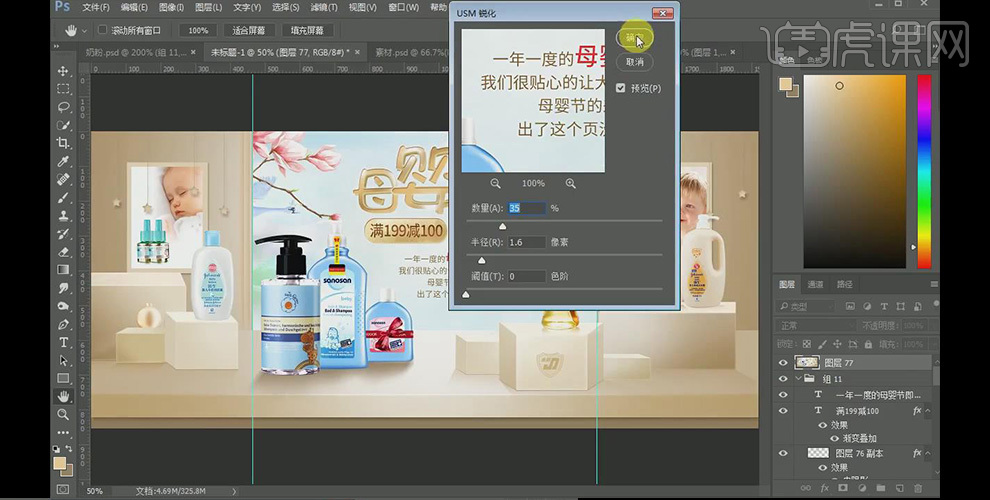
35. 新建图层,填充黑色,然后打开【镜头光晕】设置参数;
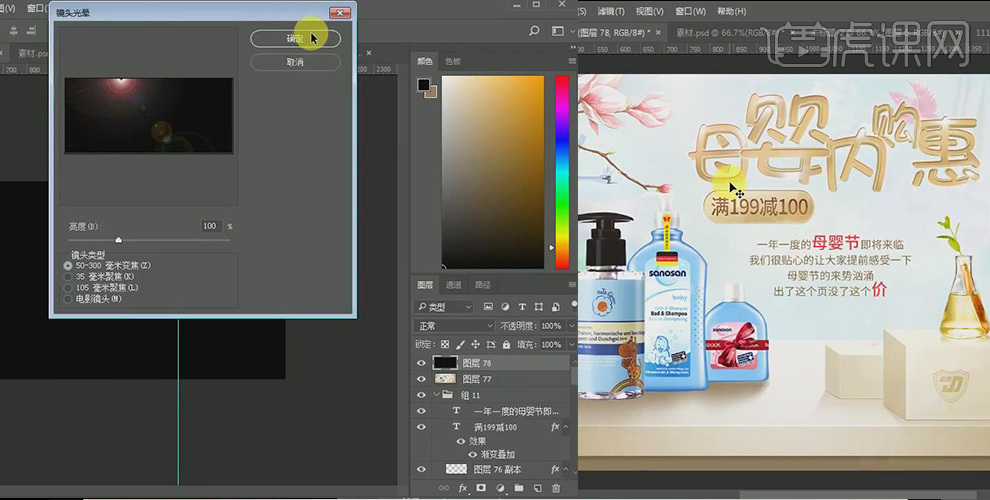
36. 最终效果如图所示;






















